ストロークに付属する CV カーブまたは EP カーブであるコントロール カーブのシステムを使用することにより、ペイント エフェクト(Paint Effects)のチューブの動作を変更できます。ストロークのチューブは、コントロール カーブに追従して動くように、またはコントロール カーブに引き付けられるように設定できます。
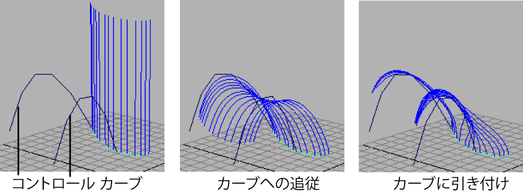
シーンをアニメートするときは、コントロール カーブを使用してストロークのチューブの動きを制御することができます。コントロール カーブの動きにキーフレームを設定すると、チューブのアトリビュート設定に基づき、チューブがコントロール カーブの動きに反応します。
互いに近接した多数のコントロール カーブを作成した場合、ストロークのチューブは互いにほぼ平行になるようにカールし、コントロール カーブが少ない場合、コントロール カーブからの引き付けフォースに応じて、ストロークのチューブはストロークに沿って前後に移動します。
一連のコントロール カーブを作成するには、次の 2 つのコンストラクション方法をお勧めします。
- グリッドに沿ってカーブを描画し、その CV (コントロール頂点)を上方に移動させて垂直のカーブを形成します。
- 垂直のコンストラクション プレーンを作成し、その垂直のプレーン上にカーブを描画します。
最初のコントロール カーブを作成した後は、複製により、指定した距離だけ水平方向に移動した位置に、一連のコントロール カーブを作成できます。
グリッド上にストロークのコントロール カーブを作成するには
- ストロークの近くから始まりストロークから離れていくようなカーブを、1 つまたは複数個作成します。カーブ上に配置する CV の順序によって、ストロークのチューブの動きが影響を受けます。
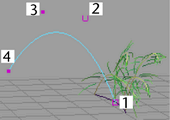
- シーン内で右クリックしてマーキング メニューを表示し、コントロール頂点(Control Vertex)を選択します。
- 移動ツール(Move Tool)を使用して、CV を垂直円弧まで上げます。
- 下記の「コントロール カーブを複製するには」の手順における説明に従って、1 つまたは複数のコントロール カーブを複製して一連のコントロール カーブを作成します。
垂直のプレーン上にストロークのコントロール カーブを作成するには
- メイン メニューで、を選択します。
- コンストラクション プレーン オプション(Construction Plane Options)ウィンドウで、ブラシ ストロークにほぼ直角になるように極軸(Pole axis)を指定し、プレーンに適切なサイズを選択して適用して閉じる(Apply and Close)をクリックします。
- コンストラクション プレーンが選択された状態で、を選択します。
- ブラシ ストロークに最も近いサイドから始めて、垂直のプレーン上にカーブを描画します。必要に応じて CV を移動させ、カーブを編集します。
- カーブが完成したら、を選択し、垂直のコンストラクション プレーンを非アクティブ化します。
- コンストラクション プレーンを削除します。
- 下記の「コントロール カーブを複製するには」の手順における説明に従って、カーブを複製して一連のカーブを作成します。
コントロール カーブを複製するには
- 元のカーブを選択し、を選択します。
- グリッド上でどの軸に沿って複製を作成するかを特定し、特殊な複製オプション(Duplicate Special Options)ウィンドウで、該当する X、Y または Z のフィールドに移動(Translate)の値を設定して、グリッド間隔を単位とする複製間の距離を指定します。また、作成するコピー数(Number of copies)を設定します。
- 特殊な複製(Duplicate Special)をクリックして一連の複製カーブを作成します。
- 必要に応じて、ブラシ ストロークのカーブのパスにもっと合うようにカーブを移動させます。
ブラシ チューブをコントロール カーブに関連付けるには
- [Shift]キーを押しながら、関連付けるブラシ ストロークとコントロール カーブを選択します。
- モデリング(Modeling)メニュー セットで、を選択します。
- で、ストロークのブラシ ノードのカーブ(Curve)オプションを使用して、チューブがコントロール カーブにどのように反応するかを定義します。詳細については、「フォース ブラシ設定」を参照してください。
